Conteúdo
Shopify é uma excelente plataforma para empreendedores de comércio eletrônico. Como uma solução completa com muitas ferramentas para ajudá-lo a expandir sua loja, não é de se admirar que o mais de um milhão de empresas o utilizam. No entanto, você pode estar se perguntando como começar.
Felizmente, a Shopify oferece muitos caminhos para se tornar uma empresa de sucesso. Seja para vender produtos ou serviços, on-line ou pessoalmente, você provavelmente encontrará soluções que podem ajudá-lo em seu caminho.
Nesta postagem, apresentaremos a Shopify e destacaremos os recursos que podem ser mais úteis para você. Em seguida, mostraremos como criar sua loja de comércio eletrônico em cinco etapas. Vamos começar!
Uma introdução à Shopify
Shopify é uma plataforma de comércio eletrônico com muito a oferecer aos proprietários de empresas. Se você vende itens físicos, produtos digitais ou até mesmo serviços, pode usar essa solução para criar uma loja on-line.
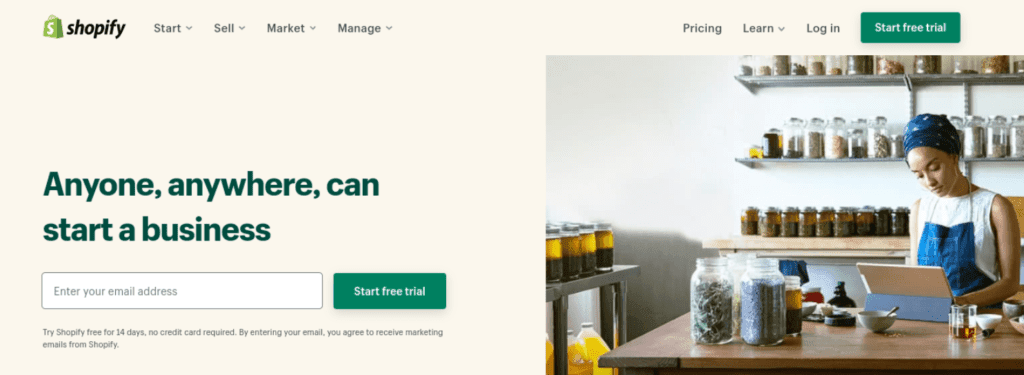
O Shopify vem com muitos recursos que podem torná-lo uma escolha melhor para você do que outras opções. Por exemplo, seus relatórios e análises robustos podem facilitar muito o planejamento e o acompanhamento das finanças:
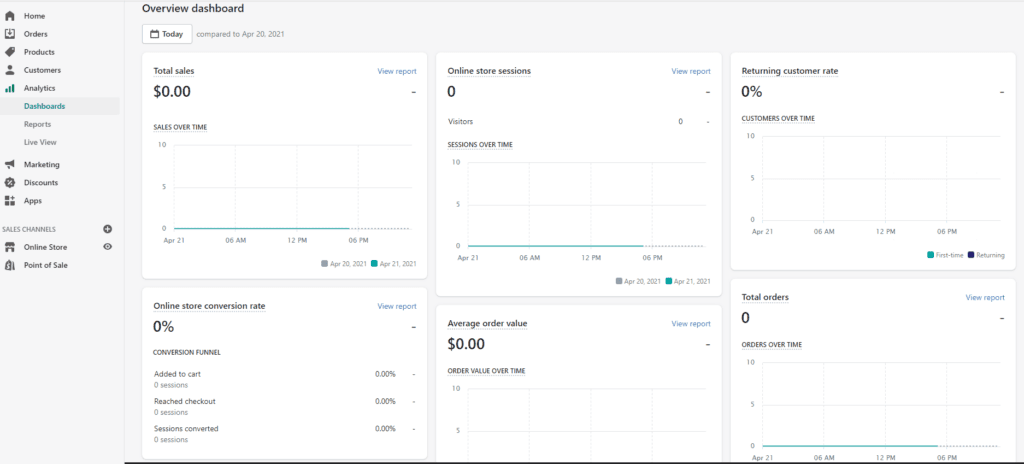
Se você também tiver uma loja física, a Shopify se integra de forma eficaz, oferecendo um ponto de venda (PDV) que permite que você trabalhe perfeitamente entre suas vitrines físicas e virtuais. Você pode até usar o PDV móvel quando estiver em trânsito.
Outro benefício da plataforma de comércio eletrônico é que ela é incrivelmente fácil de usar. Se você já estiver vendendo em outro site, Mudança para a Shopify é uma questão simples.
Como criar seu negócio de comércio eletrônico com a Shopify (em 5 etapas)
Agora que já abordamos os elementos básicos da Shopify, é hora de preparar sua loja. Para este artigo, vamos supor que você já tenha criado uma loja plano de negócios e saiba o que você estará vendendo.
Etapa 1: Crie uma conta da Shopify e dê um nome à sua loja
A Shopify oferece um Teste gratuito de 14 dias que você pode usar para começar. Você será solicitado a digitar o nome da loja, que se tornará parte do URL da loja. Será algo como YourStore.MyShopify.comembora você possa adquirir um domínio personalizado posteriormente:
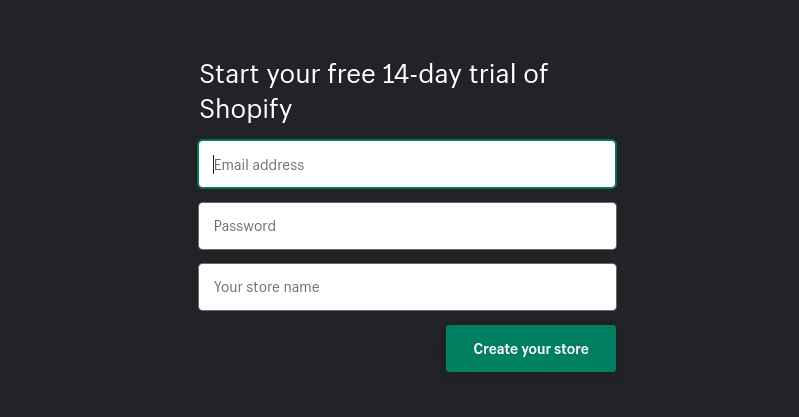
Você poderá responder a algumas perguntas sobre sua empresa para ajudar a Shopify a fazer sugestões. Você também precisará inserir um endereço comercial:
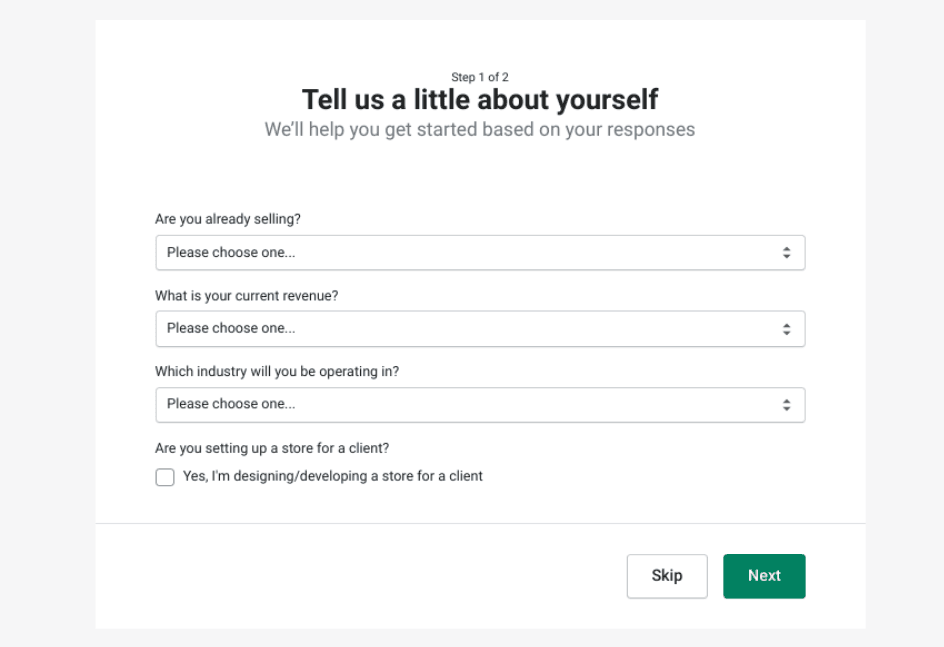
Depois de preencher as informações, você pode selecionar Próximo. Isso o levará ao painel de controle da sua loja.
Etapa 2: Adicionar produtos à sua loja
Em seguida, você pode começar a adicionar itens à sua loja navegando até Produtos > Adicionar produto:
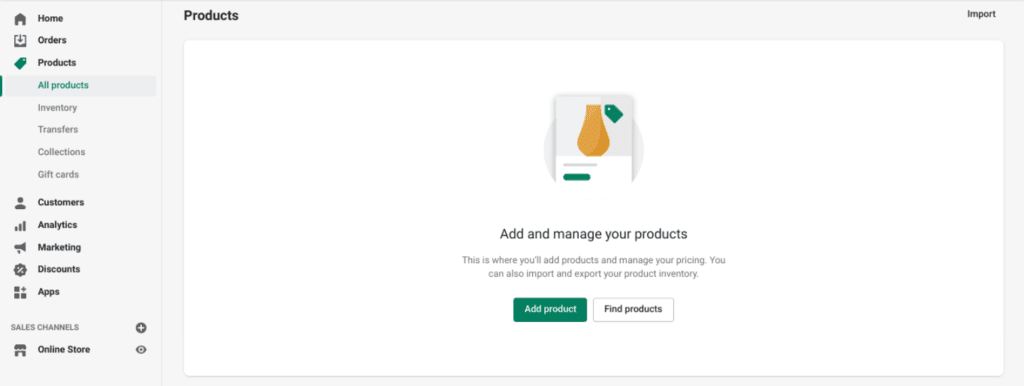
Aqui, você pode adicionar um título e uma descrição do produto. Tente transmitir brevemente o que é o produto com seu título e use a descrição para detalhar mais informações:
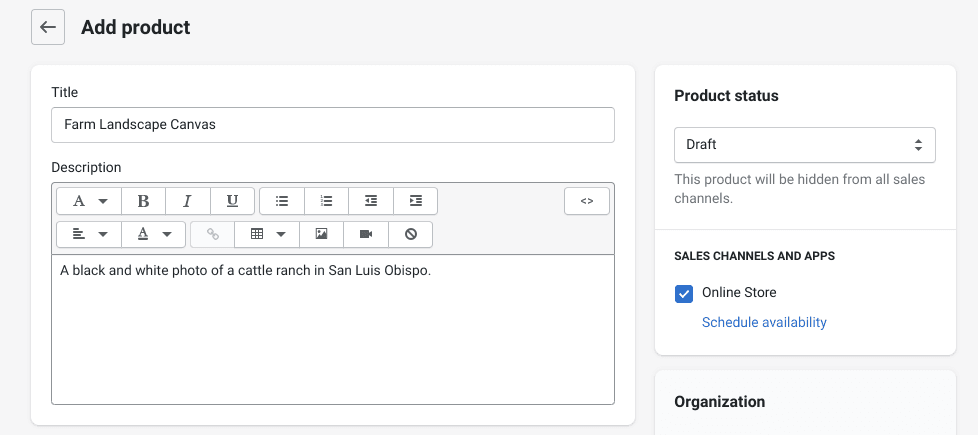
Você pode adicionar imagens para sua listagem na seção Mídia seção. Clique na seção Adicionar arquivos para localizar um arquivo em seu dispositivo. Há também uma opção para adicionar mídia de um URL:
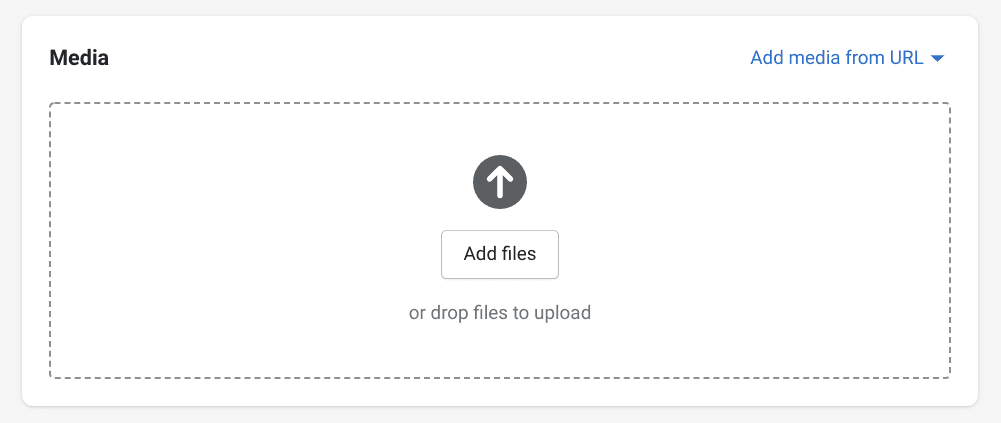
Em seguida, você pode adicionar informações sobre preços. Se o produto tiver desconto, você poderá inserir o preço original no campo Comparar preços caixa. Finalmente, Custo por item ajudará a monitorar o lucro:
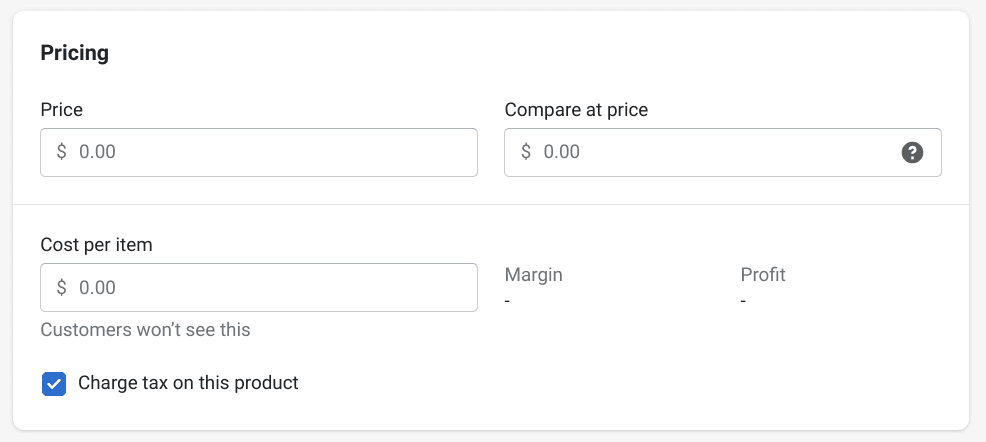
No Inventário é possível adicionar um SKU ou código de barras, se necessário. Você também pode digitar seu suprimento atual de um item na seção Disponível campo:
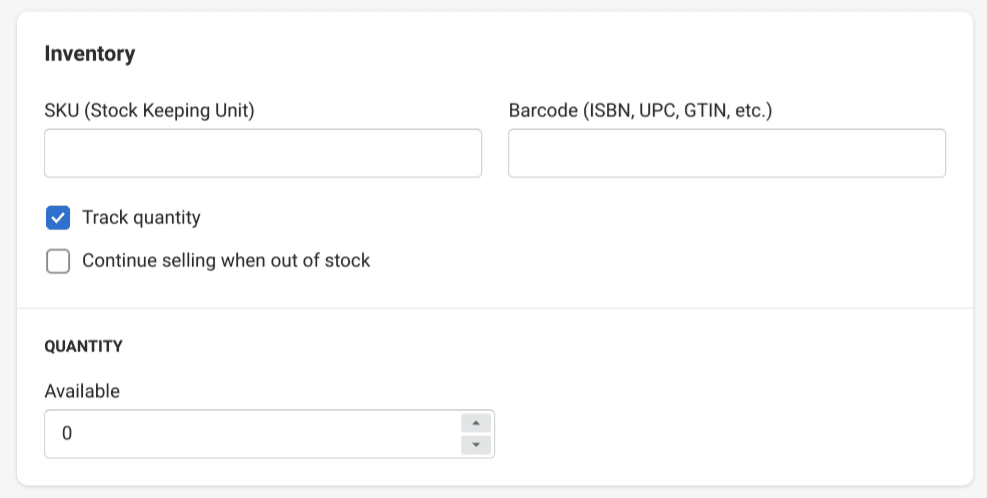
Se você puder reabastecer seu produto rapidamente, talvez queira selecionar a opção Continuar vendendo quando o estoque estiver esgotado opção. Caso contrário, o item será marcado como esgotado quando seu estoque se esgotar.
Para itens físicos, você precisará definir as configurações de frete. Você pode inserir o peso de seu produto para que a Shopify possa calcular os custos de frete. Sugerimos também que você preencha o campo Informações alfandegárias se você vende internacionalmente:
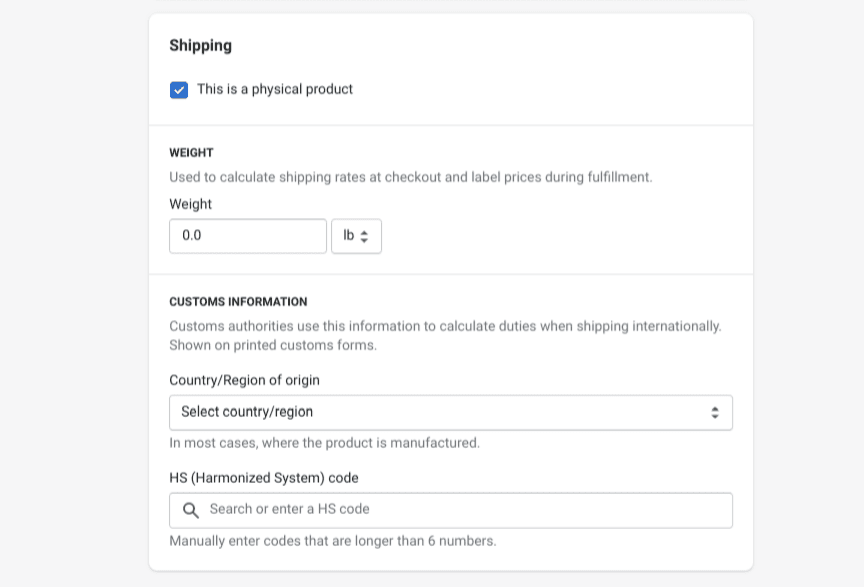
Você pode adicionar variantes de seus produtos, como tamanhos ou cores diferentes. Para começar, selecione a opção caixa sob Variantes e digite as opções disponíveis:
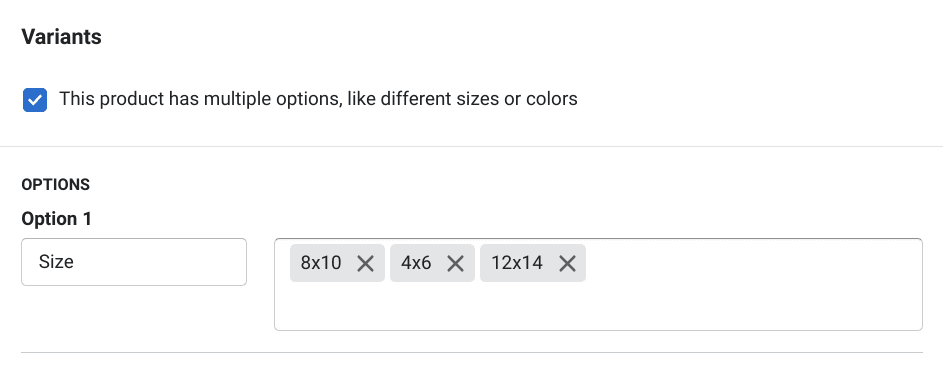
Lembre-se de adicionar informações de mídia, preço, estoque e envio para cada variante. Quando terminar, clique no botão Salvar botão. Você pode repetir esse processo para quantos produtos quiser.
Etapa 3: Escolha um tema e personalize sua loja da Shopify
Loja de temas da Shopify oferece muitos designs, a maioria dos quais você pode personalizar ainda mais. Para começar, navegue até Lojas on-line > Temase, em seguida, clique em Visite a loja de temas:
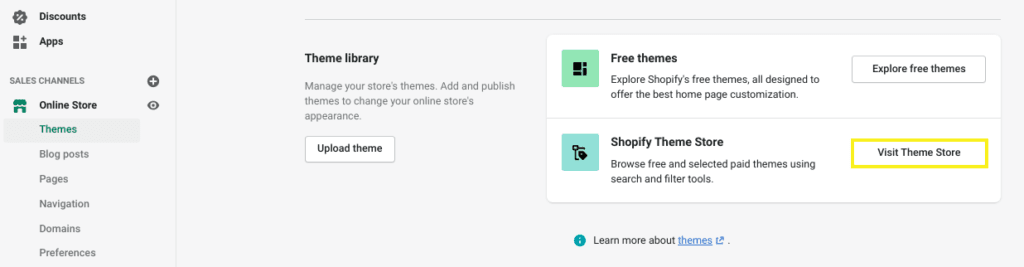
Embora você sempre possa alterá-lo mais tarde, é importante levar o tempo necessário escolhendo um themeTalvez seja necessário visualizar alguns antes de tomar sua decisão. Quando encontrar um que lhe agrade, selecione o Adicionar tema botão.
Depois de instalado, você estará de volta ao painel, onde poderá começar a personalizar. Primeiro, clique na seção Personalizar o tema botão:
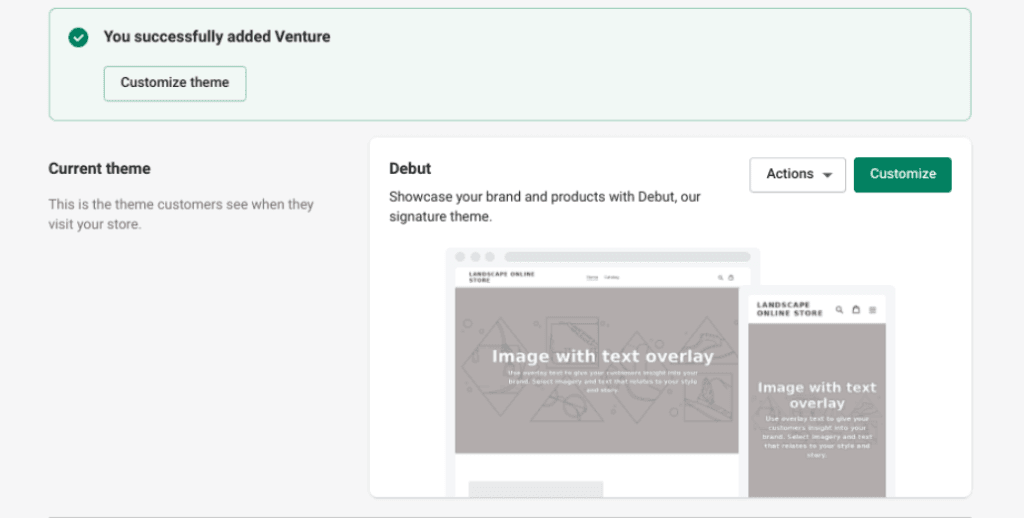
Você pode criar suas páginas arrastando e soltando as várias seções. Dependendo do seu tema, você poderá adicionar apresentações de slides, produtos em destaque e até mesmo um lista de e-mail registro.
Você também pode personalizar a navegação de sua loja usando a mesma interface de arrastar e soltar. É provável que você queira um menu no cabeçalho, mas também pode colocar um no rodapé. Talvez você queira incluir uma barra de pesquisa, especialmente se tiver uma oferta grande.
Você pode alterar as fontes e as cores do tema para combinar com sua marca sob o Configurações do tema seção:
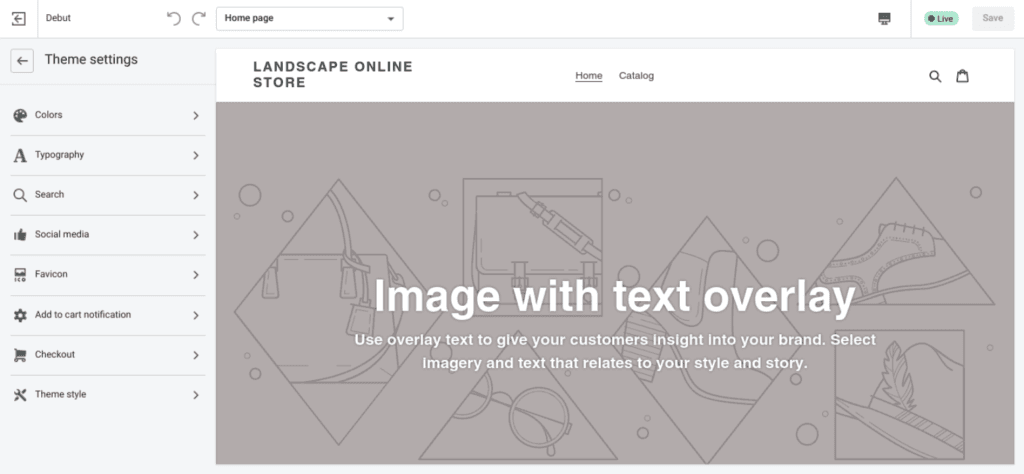
Também em Configurações do tema é a opção de personalizar sua página de checkout. Adicionar seu logotipo e algum texto pode ajudar a tornar o processo de checkout mais coeso. Você também pode considerar a possibilidade de explorar contas de clientes e carrinho abandonado opções.
Etapa 4: Configure suas opções de imposto, pagamento e envio
A Shopify lida com a maioria dos cálculos de tributos automaticamente, mas você ainda vai querer pesquisar sua situação específica. Para fazer alterações nas alíquotas de imposto padrão, você pode navegar até Configurações > Impostos:
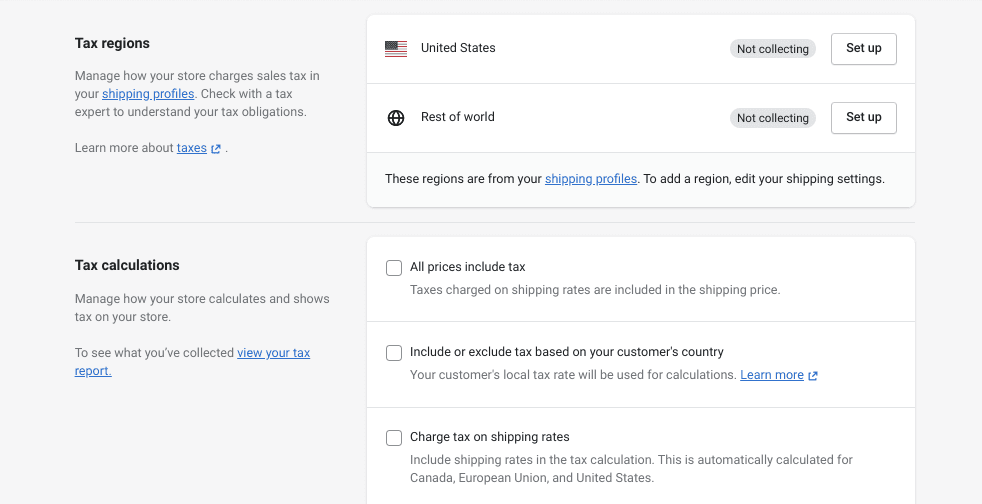
Escolha os gateways de pagamento navegando até Configurações > Pagamentos e selecionar as opções que você oferecerá. Você também pode configurar Pagamentos da Shopifyque permite que você aceite rapidamente a maioria das formas de pagamento:
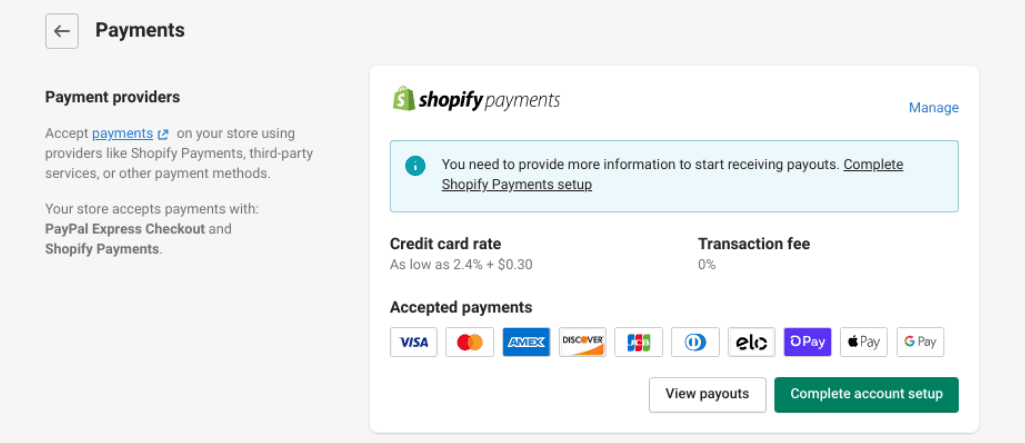
Por fim, você pode configurar suas opções de envio. Para começar, navegue até Configurações > Frete e entrega:
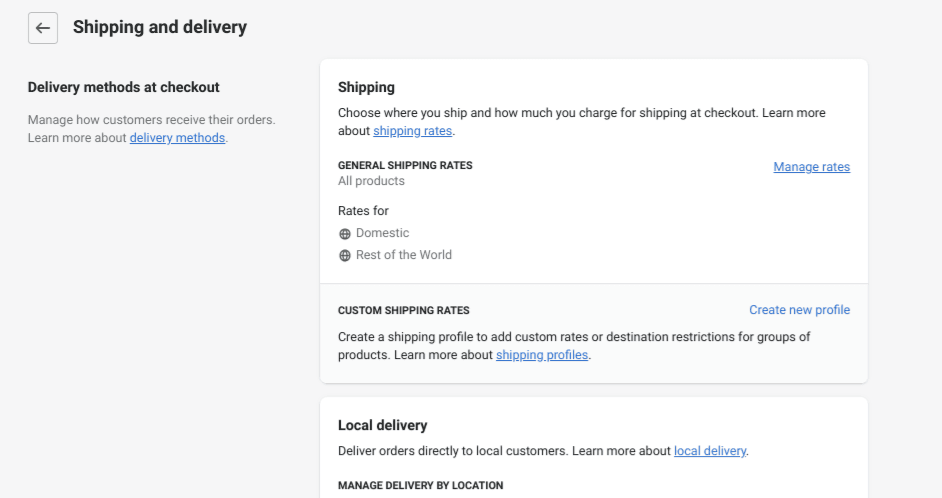
Existem várias abordagens para remessae talvez seja necessário fazer experiências para descobrir o que funciona melhor para você. Você pode até mesmo configurar a coleta e a entrega local nessa tela.
Etapa 5: Lançar sua loja
Embora haja muito mais que você possa fazer, incluindo Configuração de análises e otimização de mecanismos de busca (SEO)Se você estiver pronto para lançar sua loja, ela estará quase pronta. Para colocá-la no ar, você pode navegar até Loja on-line > Preferênciasrole para baixo até Senha Proteçãoe clique no botão Escolha um plano link:
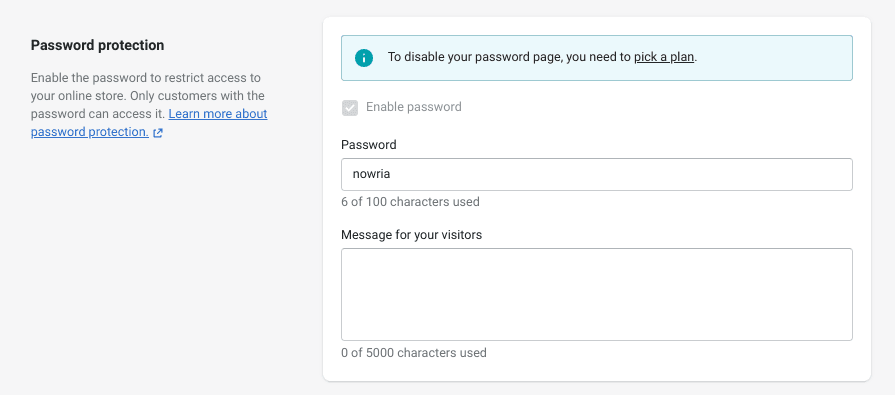
Depois de concluir o processo de checkout, você poderá remover o senha página. Parabéns! Você está oficialmente aberto para negócios.
Conclusão
Shopify é uma plataforma de comércio eletrônico poderosa, mas pode ser um pouco esmagadora quando se está apenas começando. Compreender seus recursos e como você pode fazer com que eles funcionem para você pode ajudá-lo a ver onde eles se encaixam em seu negócio específico.
Vamos recapitular as cinco etapas que compartilhamos para criar sua loja de comércio eletrônico com a Shopify:
- Crie uma conta na Shopify e dê um nome à sua loja.
- Adicione seus produtos à sua loja.
- Escolha um tema e personalize sua loja da Shopify.
- Configure suas opções de impostos, pagamento e envio.
- Lance sua loja.
Você tem alguma dica para usar a plataforma Shopify?? Compartilhe-as conosco na seção de comentários abaixo!
Se você gostou deste artigo, não deixe de nos seguir em Facebook, Twittere LinkedIn! E não se esqueça de se inscrever no caixa abaixo.
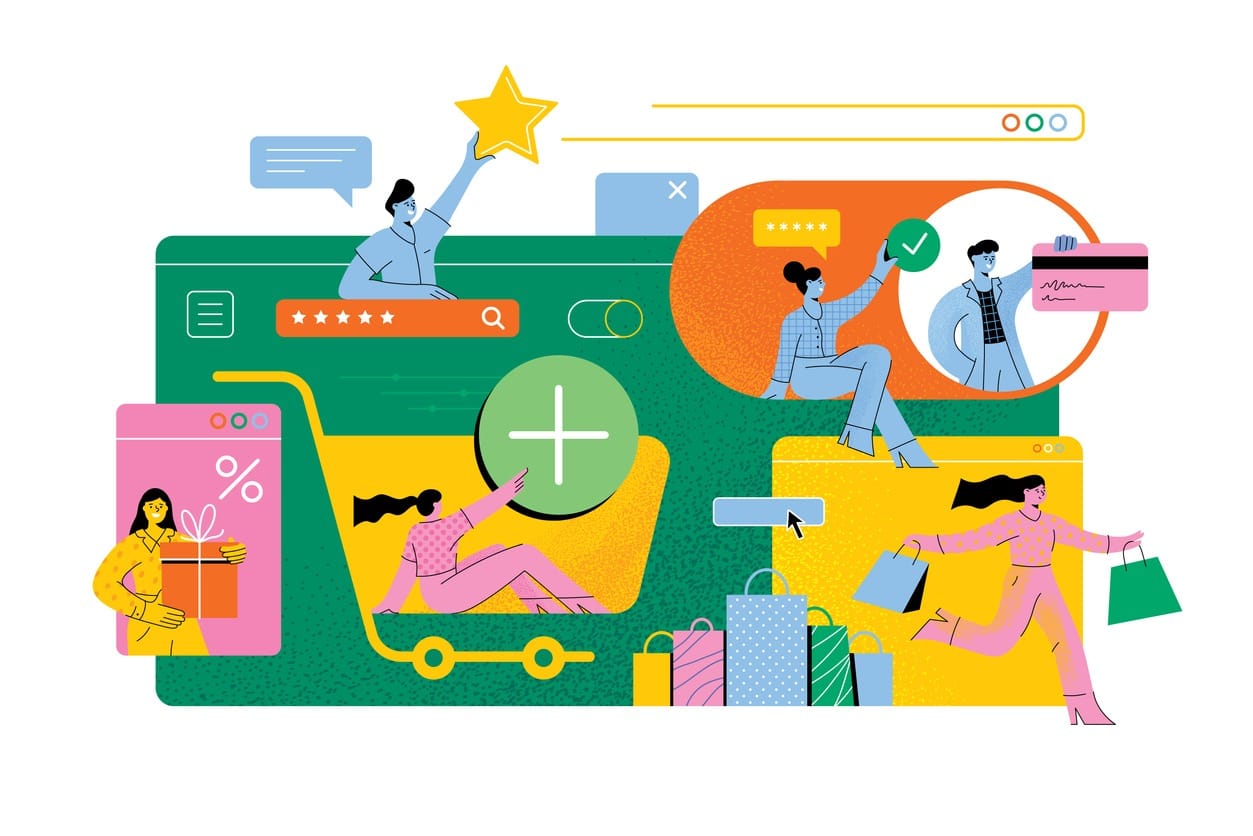





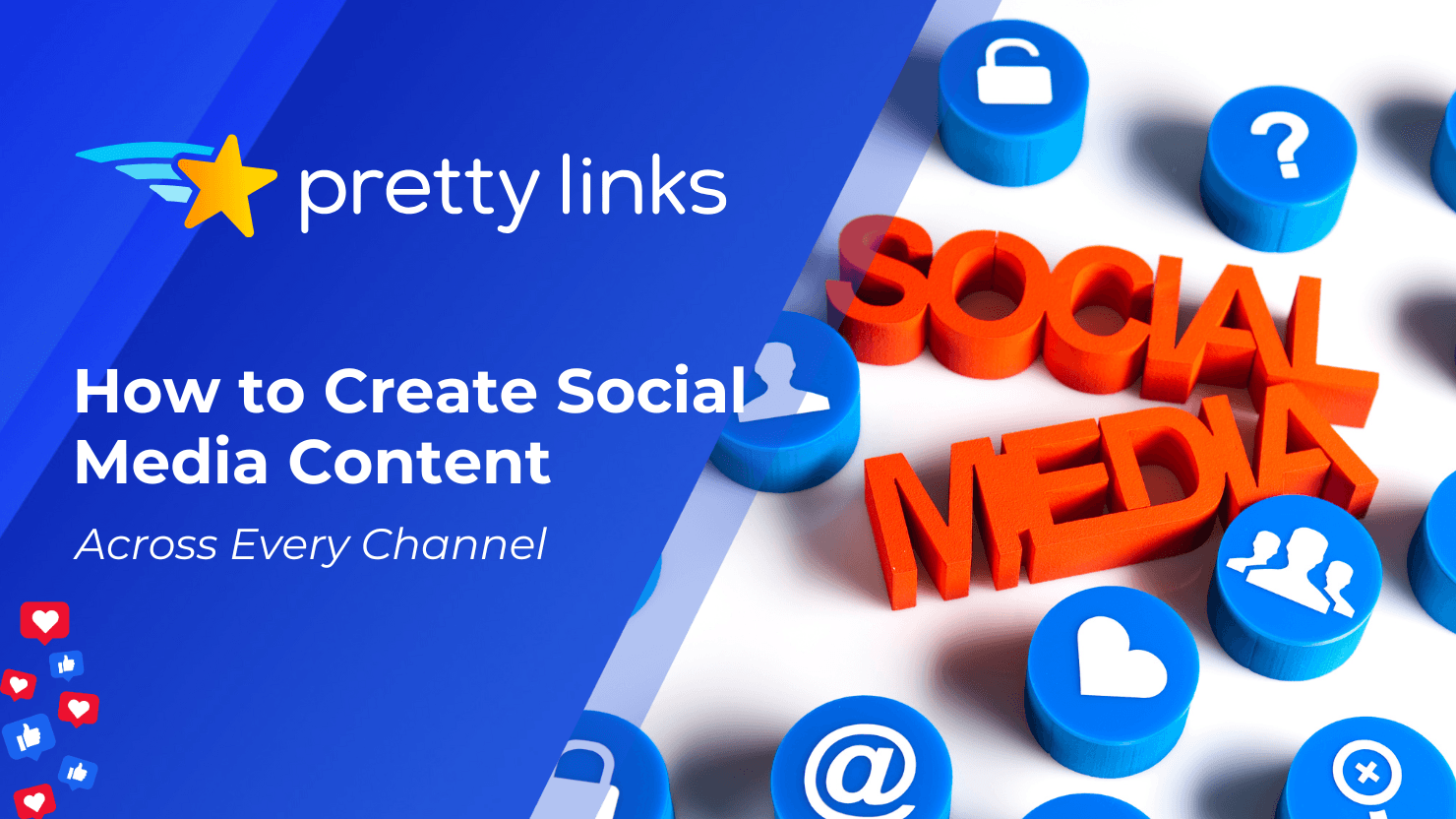

Deixe um comentário